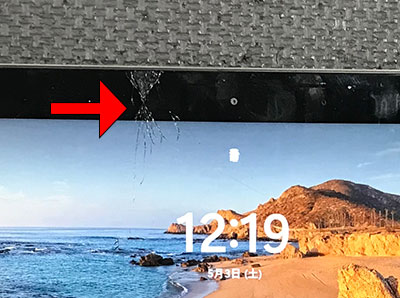【HP Spectre x360 13-ap0035tu】液晶割れ修理事例|鹿児島県からの液晶パネル交換で復活
ノートパソコンの画面割れは、日常生活やビジネスでの作業に大きな支障をもたらします。
特に、外出先で多用されるモバイルPCの場合、落下や衝撃によって液晶が割れてしまうリスクが高まります。
今回は、鹿児島県からお持ち込みいただいた「HP Spectre x360 13-ap0035tu」の液晶割れ修理事例をご紹介します。
このSpectreシリーズは高級感あるデザインと高性能を両立した人気モデルですが、そんなモデルでも物理的な衝撃には抗えないことがあります。
本記事では、修理の流れや費用の目安、注意点などを詳しく解説しますので、同じような液晶トラブルでお困りの方はぜひ参考にしてみてください。
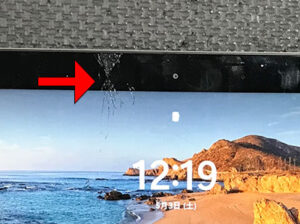
上の写真では、赤い矢印の部分にヒビが入り、画面上部にクモの巣状の割れが確認できます。
液晶パネルはノートパソコンの中でも特に繊細なパーツであり、一点集中の衝撃や落下により簡単に割れてしまうことがあります。
また、Spectre x360のように薄型・軽量設計がなされているモデルほど、ディスプレイ部分が物理的ダメージを受けやすい傾向があります。

修理後の写真では、割れた痕跡はまったく見られず、きれいにディスプレイ全体が表示されるようになりました。
液晶割れによる黒い滲みやカラフルな線、表示不良などが発生していても、新しいパネルを取り付けることでほぼ完全に元通りの表示を取り戻せます。
液晶割れの原因と症状
液晶割れは、外部からの衝撃や圧力がディスプレイに集中することで起こります。
以下のような状況が代表的な原因として挙げられます。
- ノートパソコンを落下させてしまう
- 机の上に置いた状態で踏んだり重い物を置いてしまう
- カバンの中に入れて運ぶ際、他の荷物に圧迫される
- ディスプレイを開閉する際にペンや小物を挟んでしまう
液晶が割れると、以下のような症状が現れることがあります。
- 画面の一部または全体が真っ黒や白く表示される
- クモの巣状のヒビとともに黒い滲みが広がる
- 縦線や横線が大量に発生して映像が歪む
- タッチパネル搭載モデルではタッチ操作が誤作動する
今回のケースでも、上部にヒビが集中しており、表示領域にも影響を及ぼしていました。
ヒビは時間とともに広がり、完全に映らなくなる恐れもあるため、早めの対処が望ましいです。
HP Spectre x360 13-ap0035tuの特徴と液晶修理のポイント
HP Spectre x360シリーズは、2-in-1タイプのコンバーチブルPCとして人気を博しているモデルです。
13-ap0035tuは特に軽量・スリムなボディに加え、高解像度のタッチ対応ディスプレイを備えており、デザインと性能面で多くのユーザーから支持を得ています。
しかし、薄型設計ゆえに液晶部分の強度には限界があり、強い衝撃や圧力が加わると簡単にパネルが割れてしまう可能性があります。
また、タッチパネル搭載ディスプレイでは、外側のガラス面だけでなく、内部の液晶層も同時に損傷しやすいのが特徴です。
修理の際は以下の点に注意が必要です。
- タッチパネル一体型か分離型か:
機種によってはガラス(タッチセンサー)と液晶パネルが一体構造になっているため、丸ごと交換が必要になります。 - 解像度・パネル仕様:
FHD(1920×1080)や4K(3840×2160)など、パネル仕様が異なると部品価格や入手性が変わります。 - 在庫の確認:
人気モデルとはいえ、タイミングによっては交換パネルの在庫がない場合があります。
取り寄せ期間が1週間前後かかることも。
修理内容:液晶パネル交換の流れ
液晶割れが原因で表示不良を起こしている場合、最も確実な対処法はパネル交換です。
以下は、一般的な修理工程を示します。
- 事前診断とヒアリング:
お客様から状況を伺い、パソコンを起動して外部モニターに接続し、内部基板に問題がないかを確認します。
外部出力で正常に映るなら、液晶自体の故障が確定。 - 見積もりとスケジュール提示:
交換用パネルの在庫を確認し、費用と作業期間をお客様に案内します。
在庫があれば即日~数日で対応可能ですが、取り寄せの場合は1週間程度かかることも。 - 分解と液晶パネルの取り外し:
ベゼルやネジを外してディスプレイユニットを分解し、破損したパネルを取り外します。
タッチパネル一体型の場合は特に慎重な作業が必要です。 - 新パネルの装着とテスト:
交換用パネルを正しい位置に配置し、コネクタを接続。
仮組み状態で起動し、映像に異常がないか、タッチが正常かをチェックします。 - 組み立てと最終確認:
問題がなければベゼルやネジを元通りに組み立て、最終テストを行い修理完了です。
修理費用と期間の目安
HP Spectre x360 13-ap0035tuの液晶交換にかかる費用は、パネルの解像度やタッチ対応の有無、修理店の工賃などによって異なります。
一般的には以下の範囲を目安にするとよいでしょう。
- 部品代:2万円~4万円程度
- 作業工賃:5千円~1万円程度
合計で3万円~5万円ほどの予算感となるケースが多いですが、機種のスペックや在庫状況によって上下します。
作業期間については、在庫があれば即日修理も不可能ではありませんが、取り寄せが必要な場合は1週間前後かかることもあります。
繁忙期や店舗の混雑状況によっても変動しますので、事前に問い合わせてスケジュールを確認するのがおすすめです。
メーカー修理と専門業者の違い
パソコンが故障した際に悩むのが、メーカー公式サポートに依頼するか、それとも専門業者(街の修理店など)に依頼するかです。
それぞれの特徴を整理すると以下のようになります。
メーカー修理
純正部品を使った修理が受けられ、作業品質も一定以上が保証されるメリットがあります。
ただし、物理的な破損はメーカー保証の対象外となるケースが多く、期間も全国から集まるため数週間ほどかかることが珍しくありません。
専門業者や街の修理店
在庫があれば即日~数日での修理が可能な場合が多く、費用も比較的抑えられる場合があります。
デメリットとしては、メーカー純正部品でない互換パネルを使用することもあり、保証期間が残っている場合は非正規修理で保証が切れる可能性もあります。
液晶割れを防ぐためのポイント
薄型設計のモバイルPCは利便性が高い一方で、ディスプレイ部分が物理的に破損しやすいという弱点があります。
以下のポイントを意識して、液晶トラブルを予防しましょう。
- カバンやケースに入れる際は隙間なくきちんと収納する
- 机の端に置かず、落下リスクを軽減する
- ディスプレイを開閉する際は両手を使い、片手で強引に開けない
- 物の落下などを防ぐため、周囲を整理整頓する
- 定期的に点検し、ディスプレイやヒンジの緩みを確認する
よくある質問(FAQ)
Q1: 液晶交換でデータは消えますか?
A: 液晶割れの修理はディスプレイ部分の部品交換であり、ストレージやデータには触れませんので基本的に消えることはありません。
ただし、万一に備えてバックアップを取っておくと安心です。
Q2: タッチパネル機能がある場合、修理費用は高くなりますか?
A: はい。タッチパネル一体型ディスプレイの場合、部品代が通常の液晶より高額になる傾向があります。
Q3: 自分で交換するのは難しいですか?
A: ノートパソコンの液晶交換は細かい分解作業が伴い、工具や経験が必要です。
誤った手順で他のパーツにダメージを与えるリスクが高いため、専門業者に依頼するのが安全です。
Q4: 保証期間内でも無償修理にはならないの?
A: 物理的な破損はほとんどのメーカーで保証対象外です。
AppleCare+のような保険プランに加入している場合を除き、多くは有償修理となります。
まとめ:HP Spectre x360 13-ap0035tuの液晶割れはパネル交換で解決!
テレビの角が当たったり、物の落下による強い衝撃を受けたりすると、ノートパソコンの液晶は簡単に割れてしまいます。
今回の「HP Spectre x360 13-ap0035tu」でも、ディスプレイ上部にヒビが入り、使い続けるほど黒い滲みや線が広がってきたとのこと。
しかし、新しいパネルに交換すれば、表示不良やタッチ機能の不具合が一気に解消され、再びスムーズな作業環境を取り戻すことができます。
液晶交換の費用は2万円~4万円程度が目安で、在庫さえあれば即日~数日での完了も可能です。
メーカー修理か専門業者か、費用や納期、保証期間などを踏まえて自分に合った選択をしましょう。
何より大切なのは、早めに修理をすることで被害の拡大やデータへの影響を最小限に抑えることです。
今後は同じトラブルを避けるために、扱いに注意しつつ、外部からの衝撃や圧力からノートパソコンを守る工夫を取り入れてください。
液晶割れが起きても焦らず、パネル交換で元通りのパフォーマンスを取り戻して、快適なパソコンライフを楽しみましょう。